O Snapchat serviu como o melhor aplicativo para compartilhar fotos e vídeos? É um aplicativo que permite que você se comunique por meio de mensagens e envio de snaps.
Os jovens usam o aplicativo principalmente por alguns motivos importantes. O aplicativo é super fácil de usar; é fácil capturar e compartilhar snaps e uma plataforma onde você pode exibir seus momentos.
O Snapchat pode ser muito viciante, especialmente se você souber como aproveitar ao máximo seus recursos. No entanto, muitos usuários do Android recentemente enfrentaram problemas ao instalar o aplicativo Snapchat da Google Play Store.
Vários usuários do Android relataram receber uma mensagem de erro ‘Não é possível baixar o Snapchat’ ao instalar o Snapchat na Google Play Store. Esse erro impede a instalação do aplicativo, o que está frustrando muitos fãs do Snapchat.
mostrar
Por que não consigo baixar o Snapchat?
Pode haver várias razões que levam a tais problemas. Se você não pode baixar o Snapchat da Google Play Store, a internet é a primeira coisa a verificar.
Se a internet estiver funcionando e os servidores do Google estiverem ativos, você deve solucionar o problema da Google Play Store no seu Android.
Melhores maneiras de corrigir não consigo baixar o problema do Snapchat
Se você está tendo problemas para instalar ou atualizar o Snapchat em seu dispositivo Android, você precisa fazer algumas coisas de solução de problemas do Google app. Aqui estão as melhores coisas que você pode fazer se não conseguir baixar o Snapchat da Play Store.
1. Verifique sua conexão com a Internet
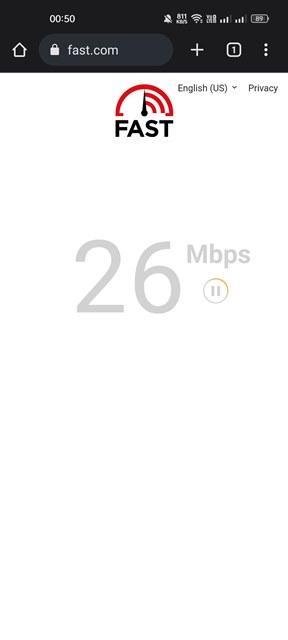
A Google Play Store baixa aplicativos da Internet para o seu smartphone. Então, uma internet funcionando é uma coisa obrigatória aqui.
Se o seu telefone tiver uma conexão de internet inativa ou instável, você receberá a mensagem ‘Não é possível baixar o Snapchat’ toda vez que tentar baixá-lo.
Você precisa verificar se possui uma conexão WiFi ou dados móveis forte. Mesmo que a barra de redes esteja cheia, você deve verificar se a internet está ativa e estável.
2. Reinicie seu smartphone Android
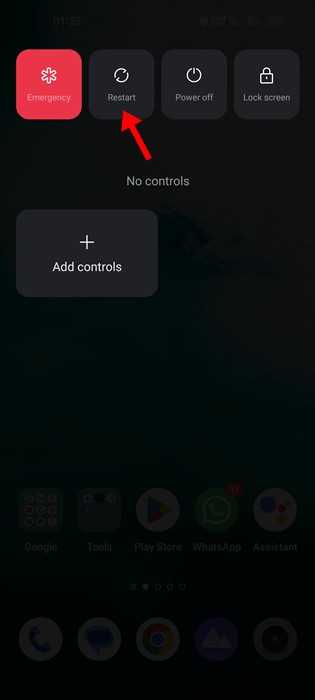
Se a internet não for um problema e você ainda receber a mensagem de erro ‘Não é possível fazer o download do Snapchat’ na Google Play Store, reinicie o dispositivo.
A reinicialização encerrará todos os processos em segundo plano que impedem que a Google Play Store baixe o aplicativo Snapchat.
Quando você reinicia seu smartphone Android, todos os seus processos em segundo plano são liberados da memória e forçam o aplicativo a reconstruir o cache (se necessário) e reiniciar todos os seus processos novamente.
3. Verifique seu espaço de armazenamento
Se o seu telefone Android ficar com pouco espaço de armazenamento, a Google Play Store interromperá o download e a instalação dos aplicativos. Isso é óbvio, pois todos os aplicativos precisam de espaço para serem instalados.
Embora o Android envie uma notificação lembrando-o do espaço de armazenamento quando menos de 1 GB de dados estiver disponível. No entanto, se você perdeu, é melhor verificar se o seu telefone tem armazenamento suficiente para instalar o aplicativo Snapchat.
4. Verifique se o Snapchat está disponível para o seu dispositivo
Embora o Snapchat seja compatível com smartphones Android, alguns telefones ainda podem não executá-lo. Se o aplicativo Snapchat não estiver disponível para seu smartphone, você não terá a opção de instalá-lo.
Além disso, o aplicativo Snapchat não aparecerá em nenhum lugar da Google Play Store. Veja como verificar se o Snapchat está disponível para o seu dispositivo.
- Abra a Google Play Store no seu Android.
- Em seguida, procure por Snapchat nele. Se o aplicativo estiver disponível, ele aparecerá no resultado da pesquisa.
- Abra a página do aplicativo; ele dirá se o Snapchat está ou não disponível para o seu dispositivo.
5. Verifique se os servidores do Google estão inativos
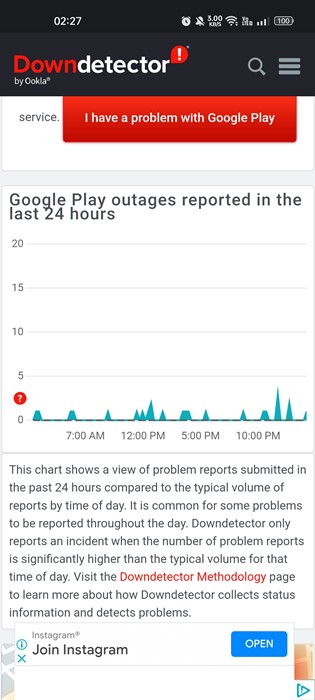
Quando os servidores do Google estiverem inativos, você enfrentará problemas ao usar os serviços do Google, como Google Fotos, Gmail, Google Play Store, etc.
Se a Google Play Store não conseguir baixar o Snapchat mesmo após várias tentativas, é provável que os servidores do Google estejam em manutenção.
Portanto, antes de seguir os próximos métodos de solução de problemas, verifique o Página de status da Google Play Store no Downdetector. Se os servidores estiverem inativos, você deverá aguardar até que os servidores sejam restaurados.
6. Limpe o cache da Google Play Store e serviços
Se você ainda receber o erro ‘Não é possível instalar o Snapchat’ ou não conseguir fazer o download do Snapchat, limpe a Google Play Store e o cache de serviços. Aqui está o que você precisa fazer.
1. Primeiro, abra o aplicativo Configurações no seu dispositivo Android. Em Configurações, toque em Aplicativos.
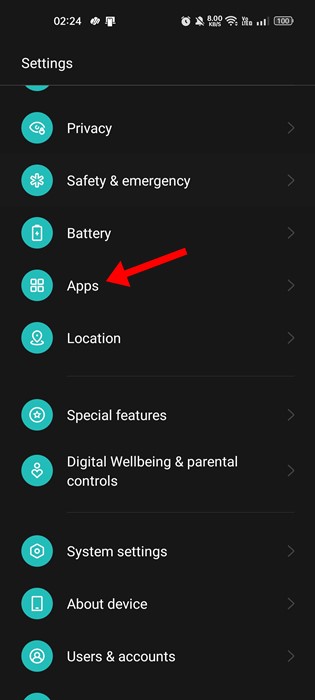
2. Na tela Aplicativos, toque em Gerenciamento de aplicativos.

3. Em seguida, localize e toque em Google Play Store. Na página de informações do aplicativo Google Play Store, toque em Uso de armazenamento.
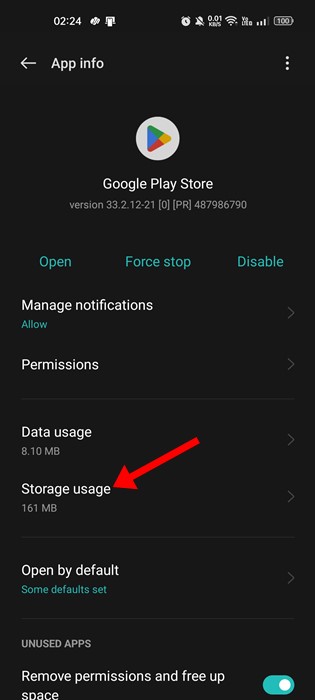
4. Na tela Uso do armazenamento, toque em Limpar cache.
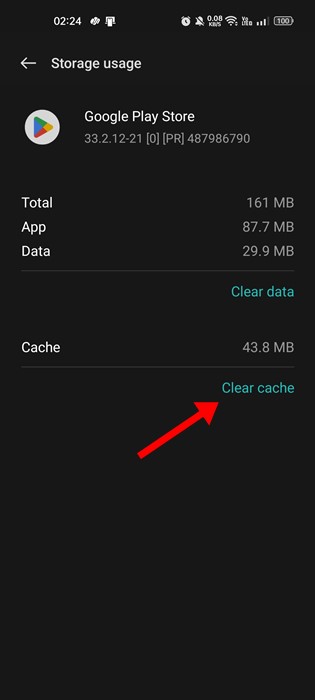
5. Você precisa repetir as mesmas etapas para limpar o cache do Google Play Services.

É isso! Depois de limpar o cache do Google Play Store e Play Services, reinicie seu smartphone Android.
7. Instale as atualizações do Android
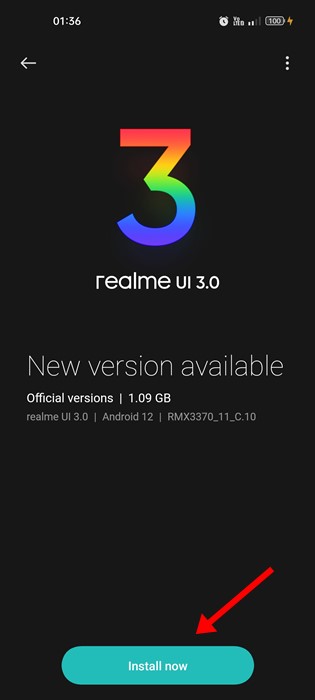
Devido à corrupção do arquivo do sistema, a Google Play Store pode falhar ao baixar aplicativos e jogos. Quando os arquivos do Android estão corrompidos, você terá problemas ao usar o Google Play Services, responsável por baixar, instalar e atualizar aplicativos.
Instalar as atualizações pendentes do Android é a melhor maneira de descartar erros e corrupção de arquivos do sistema. Além disso, é uma boa prática de segurança manter seu telefone Android atualizado. Isso garantirá melhor desempenho, compatibilidade de aplicativos e novos recursos.
Para instalar todas as atualizações pendentes do Android, vá para Configurações> Sobre o dispositivo> Atualizações do sistema. Nas atualizações do sistema, você precisa baixar e instalar todas as atualizações disponíveis.
8. Faça o sideload do Snapchat Apk de lojas de aplicativos de terceiros
Os usuários do Android sempre têm a opção de carregar aplicativos de lado. Se você não conseguir baixar o Snapchat na Google Play Store, tente baixá-lo em outras lojas de aplicativos.
Se você não deseja instalar nenhuma loja de aplicativos de terceiros, pode carregar o arquivo Snapchat Apk do ApkMirror ou ApkPure e instalá-lo manualmente.
Antes de instalar os arquivos Apk, ative as fontes desconhecidas ou a opção ‘Instalar aplicativos desconhecidos’. Você pode fazer isso navegando para Configurações > Aplicativos e notificações > Acesso especial a aplicativos > Instalar aplicativos desconhecidos.
Depois de habilitar as Fontes desconhecidas, você precisa tocar no arquivo Snapchat Apk que você baixou e tocar no botão Instalar. Isso instalará o Snapchat no seu Android.
Portanto, esses são métodos simples para corrigir ‘Não consigo baixar o Snapchat pela Play Store’. Se precisar de mais ajuda para corrigir o problema de download de aplicativos no Android, informe-nos nos comentários. Além disso, se o artigo te ajudou, compartilhe com seus amigos.
0 Comments